
01-2 使用虚拟机镜像文件导入部署CentOS openGauss指导手册
openGauss数据库
2022-10-14 16:50:39
179
0
0
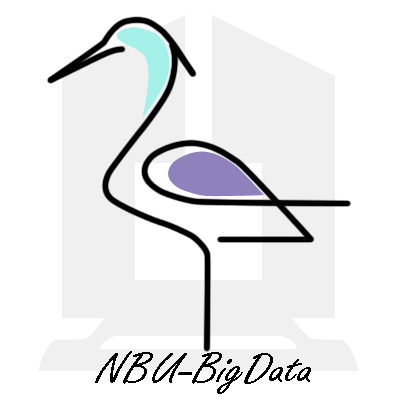 bigdata
openGauss数据库
bigdata
openGauss数据库

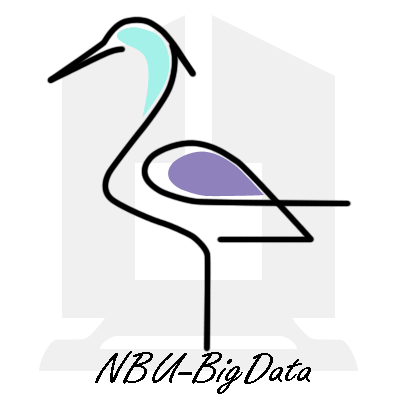
 浙ICP备案2024056857号
浙ICP备案2024056857号
 浙公网安备33020502001085号
浙公网安备33020502001085号